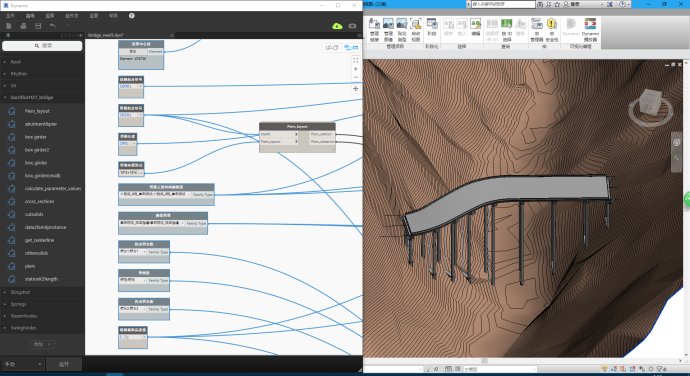下载app免费领取会员


【原文来源:腿腿教学网 // 原文标题: DynamoPrimer解析之Dynamo-Syntax_Attractor-Surface】
1、首先创建一个点作为后续数据的参照点,点的坐标由数值滑块Number Slider控制,图中的点坐标为(-3.59999999999999, 50, 0)。

2、通过节点Sequence创建一个列表,该列表的起始值为-50,列表的项数为11,每个数据之间的间距为10,因此生成的列表就是{-50, -40, -30, -20, -10, 0, 10, 20, 30, 40, 50}。

3、节点Geometry.DistanceTo能够计算两个几何图形之间的距离,图中是通过基准点去计算与点阵中各个点的距离,因此生成11x11=121个距离数值。

4、在获取到各个点到基准点的距离数据之后,使用节点Geometry.Translate将点阵中的各个点移动复制,移动的方向是世界坐标系的Z轴正方向,移动的距离为每个点到基准点之间的距离。

5、节点NurbsSurface.ByControlPoints通过输入移动后的点作为基准生成一个曲面,输入端controlVertices需要输入构成曲面的点,输入端uDegree和输入端vDegree分别代表着U方向和V方向的阶数,默认为3。

6、最后通过节点Surface.Thicken将曲面进行加厚变为实体,输入端thickeness代表着加厚的厚度,图中输入为5,即沿着曲面法线的正方向和反方向都加厚5个单位。

7、最后该文件展示的是将上述的过程转换为代码块的形式进行表现,代码块相关的语法在技术文章“Dynamo高级知识(一)Code Block详细解析 http://www.tuituisoft.com/blog/93.html”中有介绍。

本文版权归腿腿教学网及原创作者所有,未经授权,谢绝转载。

上一篇:Dynamo教程 | DynamoPrimer解析之Functions_SphereByZ的用法
下一篇:Dynamo教程 | 用Dynamo快速创建项目标高(投稿/文/李呈伟)
推荐专题